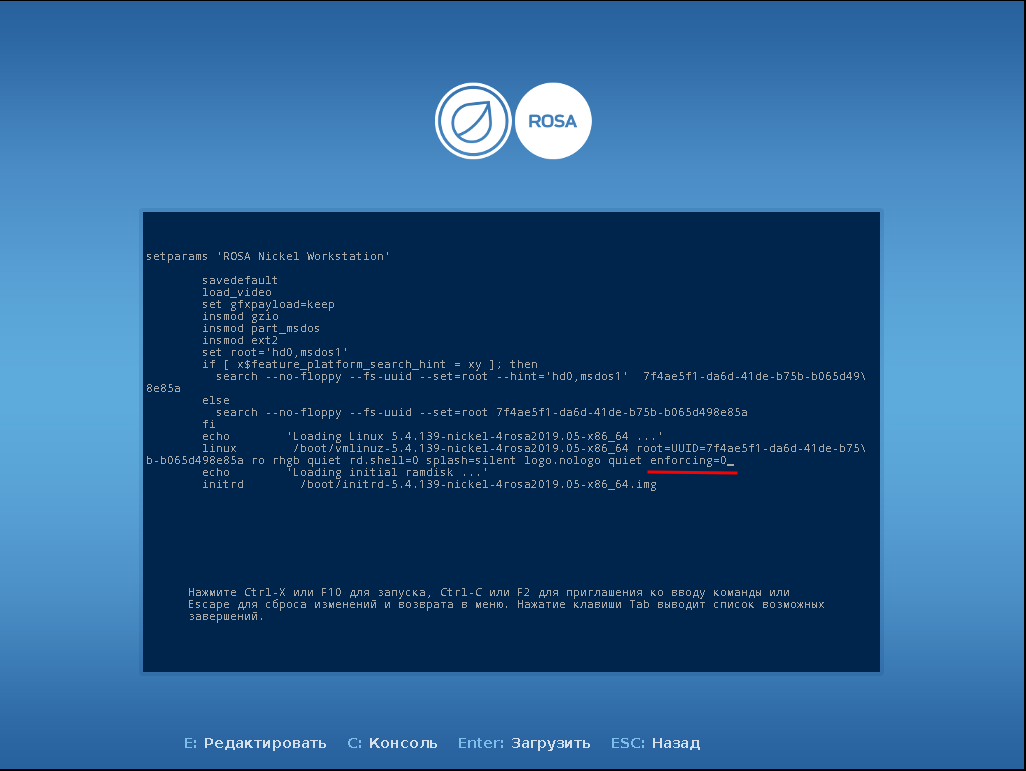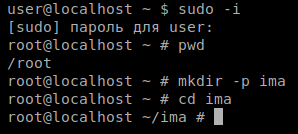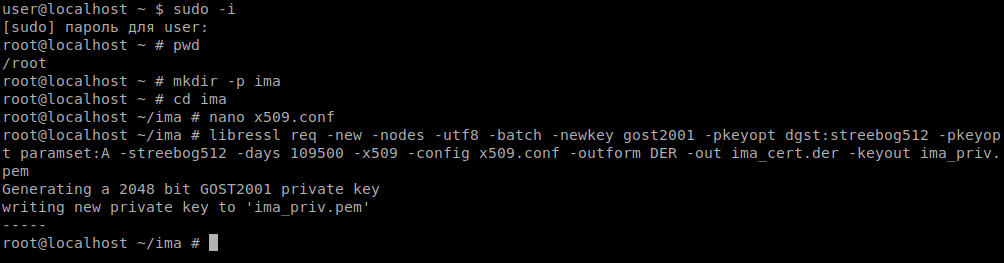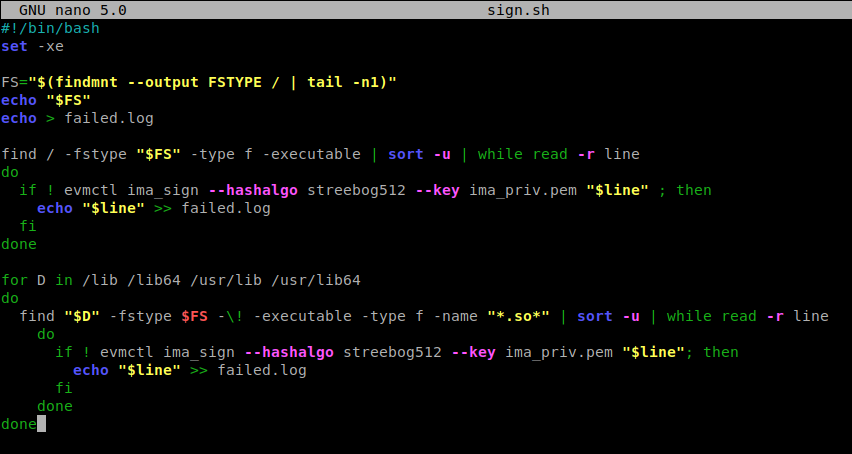IMA
Введение
Эта статья описывает настройки и использование замкнутой программной среды в ОС ROSA rosa2021.1 (Fresh/Chrome 12+), rosa2019.05 (Nickel).
Решаемая задача: запрет запуска исполняемых файлов недоверенного происхождения. Администратор сам управляет списком доверенных ключей.
Фиксируется состояние системы путем подписывания имеющихся в ней файлов, а иные файлы не могут быть запущены, а неподписанные разделяемые библиотеки не смогут быть загружены, в т.ч. путем dlopen().
Настройка замкнутой программной среды
Подготовка
Запуск с разрешающим SELinux
Если используется система со включенным SELinux (Никель), то необходимо ее запустить с SELinux в разрешающем (permissive) режиме. Для этого при включении системы в загрузчике Grub выберите нужный пункт меню и нажмите клавишу с латинской буквой E, введите логин ("root") и пароль от загрузчика, в открывшемся текстовом редакторе с помощью клавиш со стрелками вверх, вниз, вправо, влево переместите курсор ввода текста в конец строки, начинающейся со слова «linux», и допишите в конец строки: « enforcing=0».
Нажмите Ctrl+X или F10 для запуска ОС с измененными параметрами ядра.
Если используется система без настроенного SELinux (ROSA Fresh, ROSA Chrome), то выполнять данный пункт не требуется (однако, если его выполнить, не будет ни плохо, ни хорошо).
Установка пакетов
Установите необходимые пакеты:
sudo dnf install ima-evm-utils libressl audit ima-inspect audit
Во многих дистрибутивах ROSA все эти пакеты уже установлены, в таком случае пакетный менеджер dnf сообщит об этом при выполнении приведенной выше команды.
Создание ключей
Создается пара ключей: закрытый и открытый ключи.
Закрытым ключом подписываются файлы, следовательно, к нему не должно быть доступа у тех, кто не должен иметь возможности подписать файлы, и рекомендуется хранить его отдельно, а не на машине, где выполняется запуск подписанных исполняемых файлов.
Открытый ключ должен быть установлен на каждой системе, на которой производится запуск подписанных исполняемых файлов, он используется для проверки валидности подписи. Открытый ключ хранится на диске и загружается в ключницу ядра в initrd.
Ниже описано создание ключевой пары по ГОСТ. Возможно применение RSA.
Откройте консоль root командой:
sudo -i
или:
su -
Создайте каталог «ima»:
mkdir -p ima
Переведите терминал в него:
cd ima
Создайте файл x509.conf с приведенным ниже текстом. Для создания файла откройте консольный текстовый редактор, например, nano, командой:
nano x509.conf
и вставьте текст ниже:
[ req ] distinguished_name = req_distinguished_name prompt = no string_mask = utf8only x509_extensions = myexts [ req_distinguished_name ] O = IMA CN = Executable Signing Key emailAddress = ivan@petrov.tld [ myexts ] basicConstraints=critical,CA:FALSE keyUsage=digitalSignature subjectKeyIdentifier=hash authorityKeyIdentifier=keyid
Значения полей O, CN, emailAddress являются произвольными, можно заменить их на свои.
Сохраните файл. Если используется редактор nano, то последовательно нажмите: Ctrl+O, Enter, Ctrl+X.
Теперь создайте пару ключей:
Значения полей O, CN, emailAddress являются произвольными, можно заменить их на свои.
Сохраните файл. Если используется редактор nano, то последовательно нажмите: Ctrl+O, Enter, Ctrl+X.
Теперь создайте пару ключей:
libressl req -new -nodes -utf8 -batch -newkey gost2001 -pkeyopt dgst:streebog512 -pkeyopt paramset:A -streebog512 -days 109500 -x509 -config x509.conf -outform DER -out ima_cert.der -keyout ima_priv.pem
ima_cert.der — открытый ключ, ima_priv.pem — закрытый.
Создайте каталог с открытыми ключами:
mkdir -p /etc/keys/ima
Все ключи из этого каталога будут импортированы в ядро на этапе initrd.
Скопируйте созданный открытый ключ в этот каталог:
cp -v ima_cert.der /etc/keys/ima/ima_cert.der
И дополнительно в другой каталог для работы evmctl ima_verify:
cp -v ima_cert.der /etc/keys/x509_evm.der
Создание политики IMA
Продолжая работать в консоли root, создайте файл /etc/sysconfig/ima-policy
Если используется редактор nano, то для этого выполните:
nano /etc/sysconfig/ima-policy
Скопируйте и вставьте текст ниже, нажмите Ctrl+O, Enter, Ctrl+X.
# PROC_SUPER_MAGIC dont_measure fsmagic=0x9fa0 dont_appraise fsmagic=0x9fa0 # SYSFS_MAGIC dont_measure fsmagic=0x62656572 dont_appraise fsmagic=0x62656572 # DEBUGFS_MAGIC dont_measure fsmagic=0x64626720 dont_appraise fsmagic=0x64626720 # TMPFS_MAGIC dont_measure fsmagic=0x01021994 dont_appraise fsmagic=0x01021994 # RAMFS_MAGIC dont_appraise fsmagic=0x858458f6 # DEVPTS_SUPER_MAGIC dont_measure fsmagic=0x1cd1 dont_appraise fsmagic=0x1cd1 # BINFMTFS_MAGIC dont_measure fsmagic=0x42494e4d dont_appraise fsmagic=0x42494e4d # SECURITYFS_MAGIC dont_measure fsmagic=0x73636673 dont_appraise fsmagic=0x73636673 # SELINUX_MAGIC dont_measure fsmagic=0xf97cff8c dont_appraise fsmagic=0xf97cff8c # CGROUP_SUPER_MAGIC dont_measure fsmagic=0x27e0eb dont_appraise fsmagic=0x27e0eb # CGROUP2_SUPER_MAGIC dont_measure fsmagic=0x63677270 dont_appraise fsmagic=0x63677270 # NSFS_MAGIC dont_measure fsmagic=0x6e736673 dont_appraise fsmagic=0x6e736673 measure func=MMAP_CHECK mask=MAY_EXEC measure func=BPRM_CHECK mask=MAY_EXEC appraise func=BPRM_CHECK mask=MAY_EXEC appraise_type=imasig appraise func=MMAP_CHECK mask=MAY_EXEC appraise_type=imasig
Выставьте права на этот файл:
chmod 0400 /etc/sysconfig/ima-policy
В целом все равно, какие на него права, но в процессе работы системы содержимое политики доступно по адресу /sys/kernel/security/ima/policy с правами 0400, поэтому для единообразия запретим всем, кроме root, читать этот файл. Так нельзя будет узнать применяемую политику IMA без root-прав.
Подписывание файлов в системе
Теперь необходимо подписать все исполняемые файлы, в т.ч. скрипты, иные файлы, которые mmap()-ятся с PROT_EXEC, в т.ч. разделяемые библиотеки *.so*.
Продолжая работать в root-консоли, создайте файл sign.sh
Если используется редактор nano, то выполните команду:
nano sign.sh
Скопируйте и вставьте в редактор текст ниже, нажмите Ctrl+O, Enter, Ctrl+X.
#!/bin/bash
set -xe
FS="$(findmnt --output FSTYPE / | tail -n1)"
echo "$FS"
echo > failed.log
find / -fstype "$FS" -type f -executable | sort -u | while read -r line
do
if ! evmctl ima_sign --hashalgo streebog512 --key ima_priv.pem "$line" ; then
echo "$line" >> failed.log
fi
done
for D in /lib /lib64 /usr/lib /usr/lib64
do
find "$D" -fstype $FS -\! -executable -type f -name "*.so*" | sort -u | while read -r line
do
if ! evmctl ima_sign --hashalgo streebog512 --key ima_priv.pem "$line"; then
echo "$line" >> failed.log
fi
done
done
Сделайте этот скрипт исполняемым:
chmod 755 sign.sh
И запустите его:
./sign.sh
Выведите лог ошибок:
cat failed.log
и убедитесь, что этот файл пуст, а значит в процессе подписывания не возникло ошибок.